Per cambiare la categoria di un file esistente, attenersi alla procedura indicata di seguito.
- Nella barra degli strumenti Accesso rapido, fare clic su Navigatore progetto
 .
. - Aprire la scheda in base al tipo di categoria che si desidera modificare.
- Se si desidera modificare una categoria di fogli, fare clic sulla scheda Fogli e quindi su
 (Vista esplorazione).
(Vista esplorazione). - Individuare il file di progetto da spostare in un'altra categoria.
- Cambiare la categoria di file utilizzando uno dei seguenti metodi:
- Fare clic con il pulsante destro del mouse e scegliere Proprietà. Nella finestra di dialogo Modifica, cambiare la categoria di file e fare clic su OK.
- Selezionare il file e trascinarlo in un'altra sottocategoria.
- Selezionare il file, fare clic con il pulsante destro del mouse e scegliere Taglia. Selezionare la categoria di destinazione, fare clic con il pulsante destro del mouse, quindi scegliere Incolla.
Viene visualizzata la finestra di dialogo Navigatore progetto - Aggiorna percorso progetto.
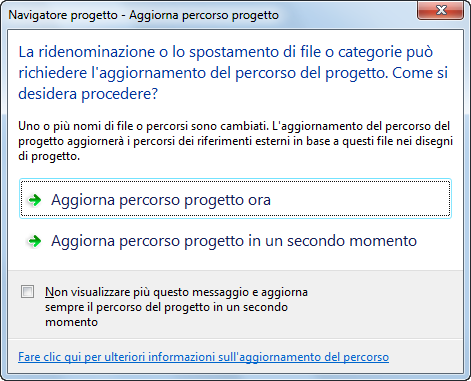
- Aggiornare i file per visualizzare le modifiche apportate nel progetto:
Per... Procedere nel modo seguente... Aggiornare tutti i file immediatamente. Fare clic su Aggiorna percorso progetto ora. Aggiornare tutti i file in un secondo momento. Fare clic su Aggiorna percorso progetto in un secondo momento. Se si chiude il progetto prima di aggiornare i percorsi, i file di disegno rimangono nella coda di aggiornamento e vengono visualizzati nella finestra di dialogo Coda aggiornamento percorso progetto alla successiva apertura della finestra. - In alternativa, è possibile fare clic su
 per aggiornare il percorso di tutti i file del progetto in qualsiasi momento. Pericolo: Se si aggiornano i percorsi di un progetto salvato in una versione di AutoCAD Architecture precedente alla 2010, i disegni vengono salvati nel nuovo formato di file e non sarà più possibile aprirli nelle versioni di AutoCAD Architecture precedenti alla 2010. La sincronizzazione di un progetto con gli standard di progetto comporta anche il salvataggio dei disegni di progetto nel nuovo formato di file.
per aggiornare il percorso di tutti i file del progetto in qualsiasi momento. Pericolo: Se si aggiornano i percorsi di un progetto salvato in una versione di AutoCAD Architecture precedente alla 2010, i disegni vengono salvati nel nuovo formato di file e non sarà più possibile aprirli nelle versioni di AutoCAD Architecture precedenti alla 2010. La sincronizzazione di un progetto con gli standard di progetto comporta anche il salvataggio dei disegni di progetto nel nuovo formato di file.